아이폰 초기화 방법, 리셋 공장 초기화 및 아이클라우드 백업 방법은?
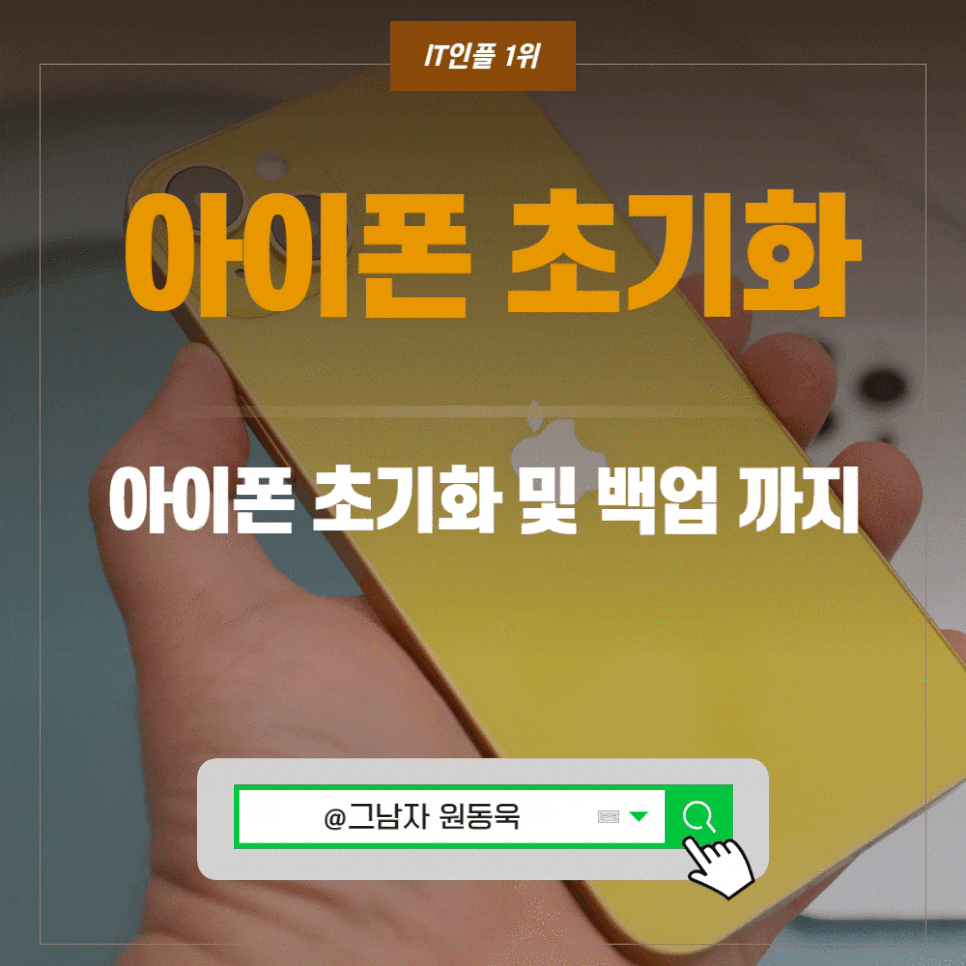
안녕하세요. 그남자 입니다. 오늘은 아이폰 초기화 방법, 리셋 공장 초기화 및 아이클라우드 백업 방법에 대해 알아보겠습니다. 아이폰은 중고라도 가격이 높은 편이라 최신폰으로 교체를 하게 되면 공장초기화는 거의 필수라 할 수 있겠습니다. 계속 보관하지 않는 이상 초기화는 어쨌든 필요한데요. 초기화 하기전 필요한 정보나 앱들은 백업을 해 두면 좋겠죠. 그럼 한번 자세히 이야기 해보겠습니다.
아이폰 초기화 방법, 리셋 공장 초기화
아이폰 초기화 공장초기화는
이제 아이폰 설정앱에서도 간단하게
완전히 리셋, 삭제가 가능합니다.
한번으로 부족하다면 두 세번 정도
반복해서 초기화를 해 주시면
거의 복구가 불가능 할 정도로 완벽히
삭제되어 초기화 되기 때문에 안심하실 수 있는데요.
그럼 시작해 보겠습니다.
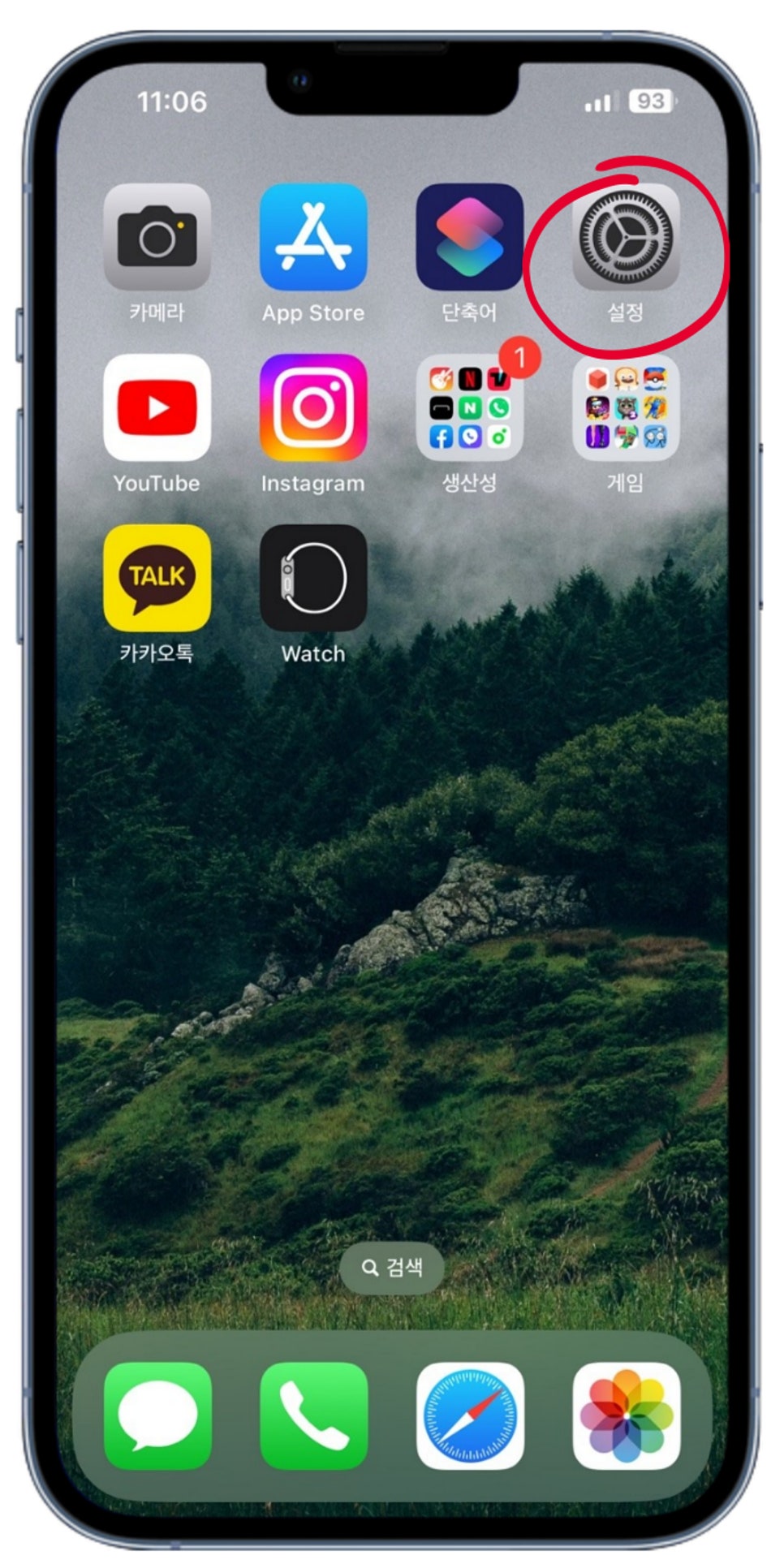
초기화 할 아이폰에서 설정 앱을 찾아 실행해 주시구요.
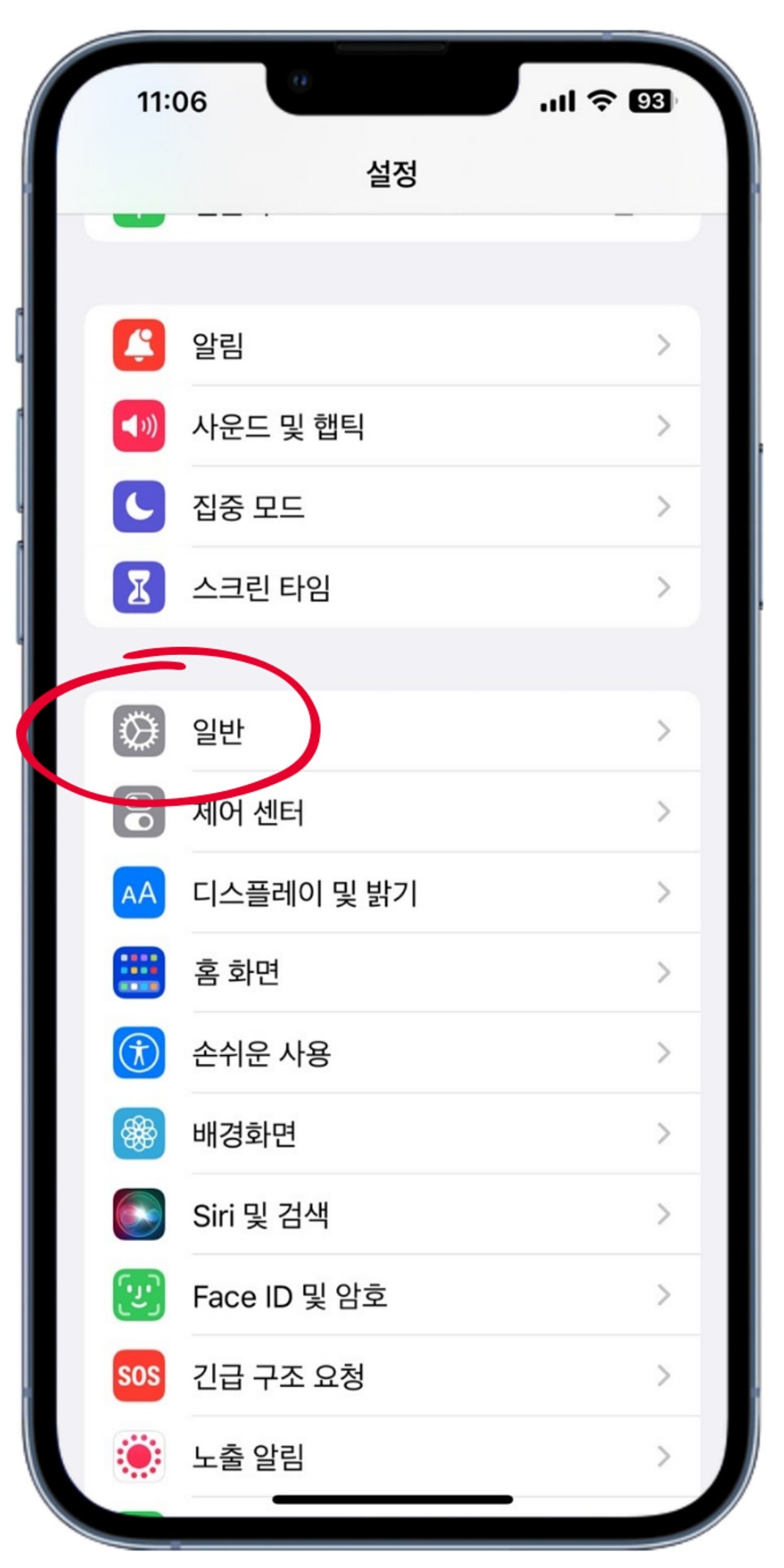
설정에서는 <일반>메뉴를 찾아 주세요.
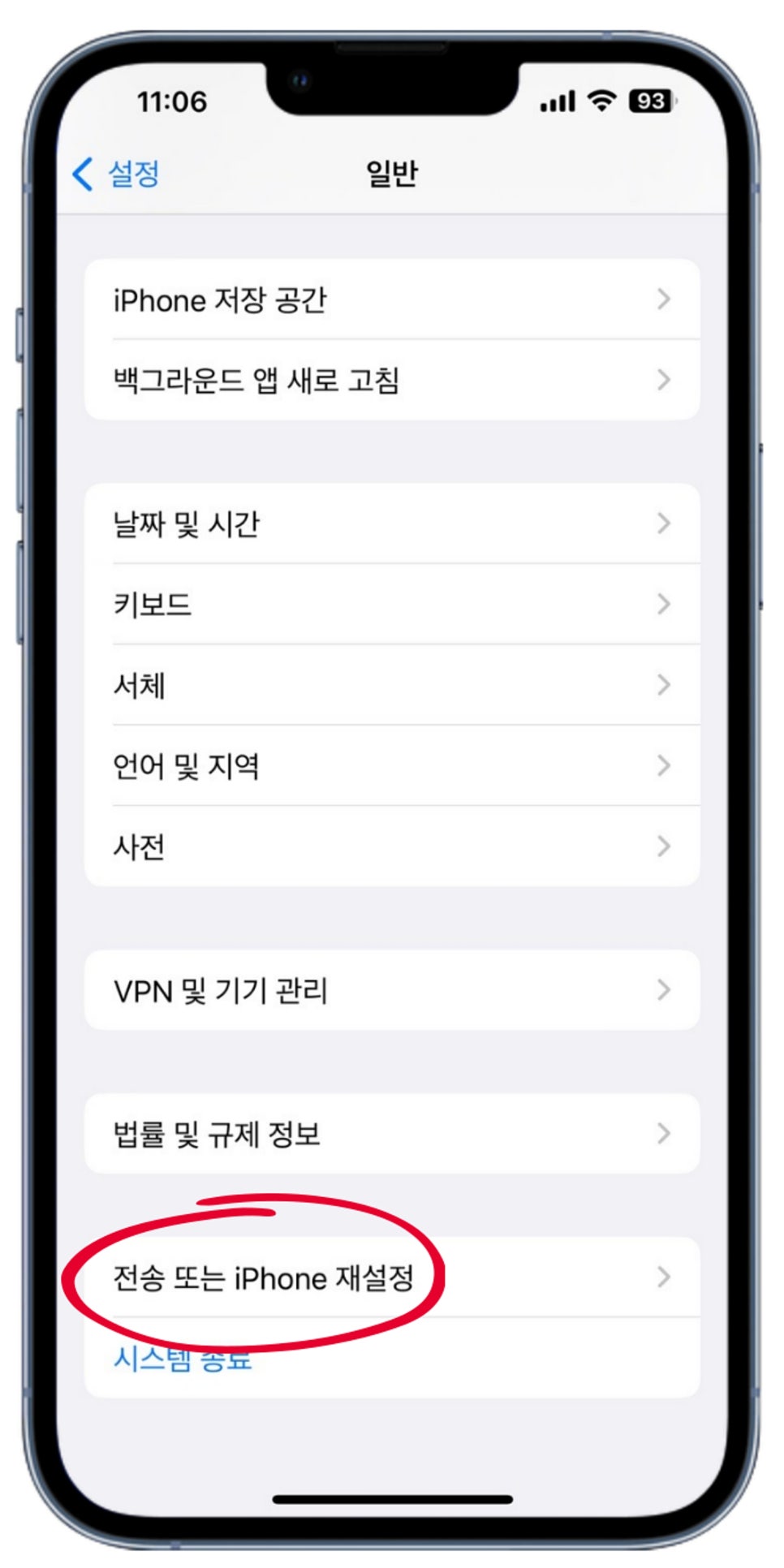
그리고 일반에서 스크롤을 제일 아래로
내리시면 시스템 종료 위에
<전송 또는 iPhone 재설정>이 있습니다.
눌러 주세요.
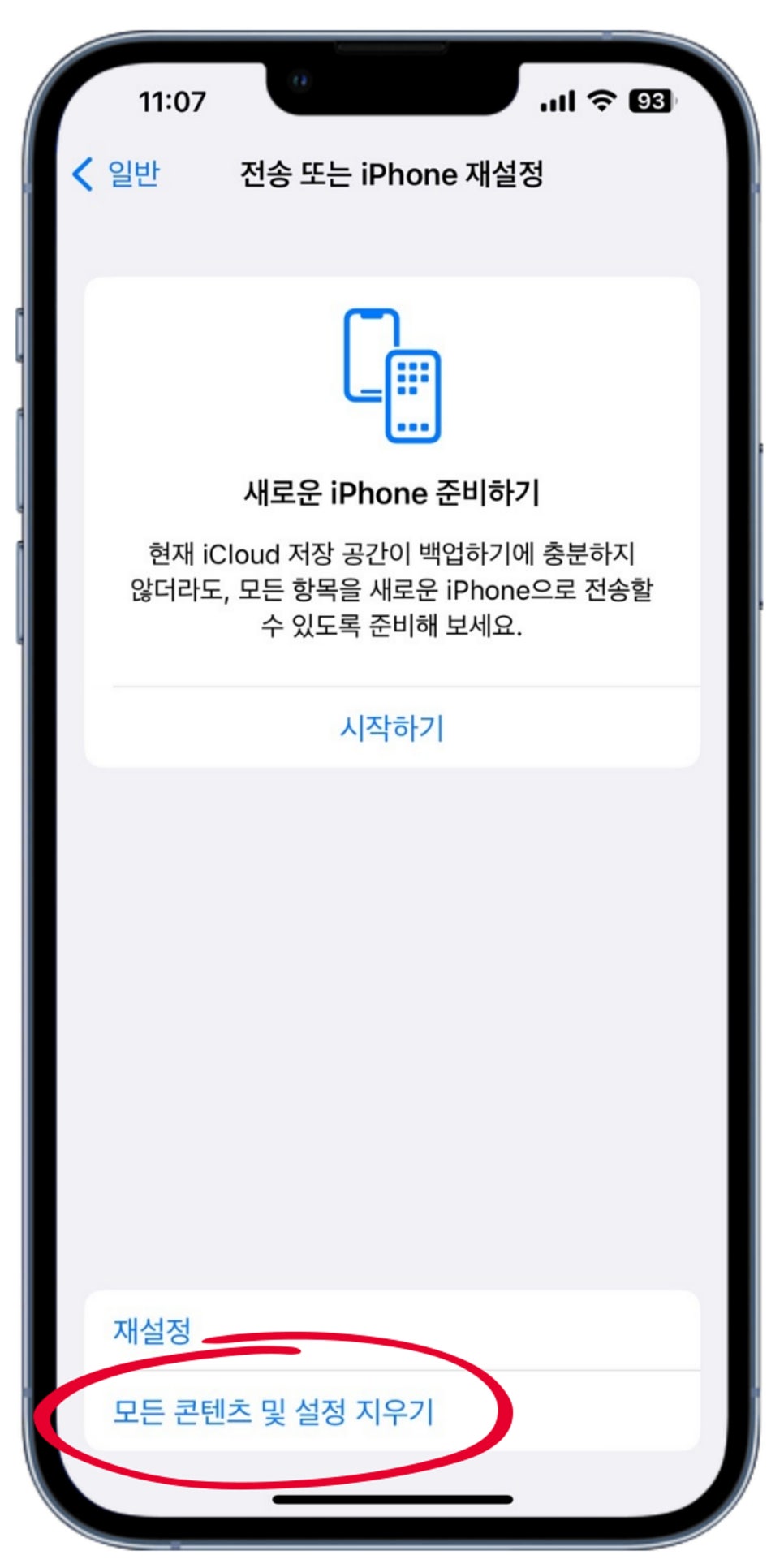
우리는 아이폰 초기화, 리셋을 할 것이기 때문에
<모든 콘텐츠 및 설정 지우기>를
선택해 주시면 되구요.
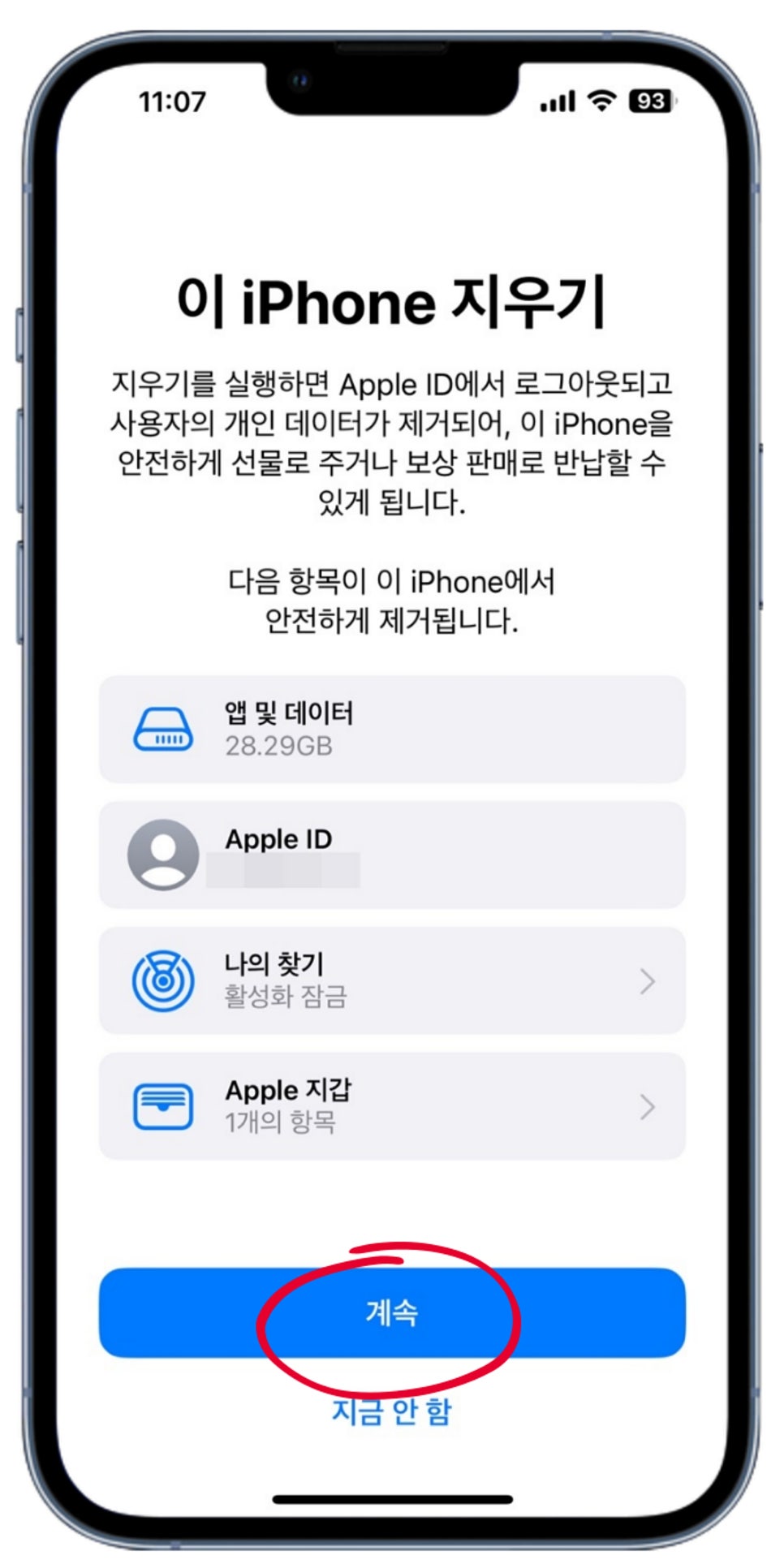
다음 화면에서 어떤 항목들이 삭제되는지
확인해 주신 후 <계속>을 눌러 주시면 되겠습니다.
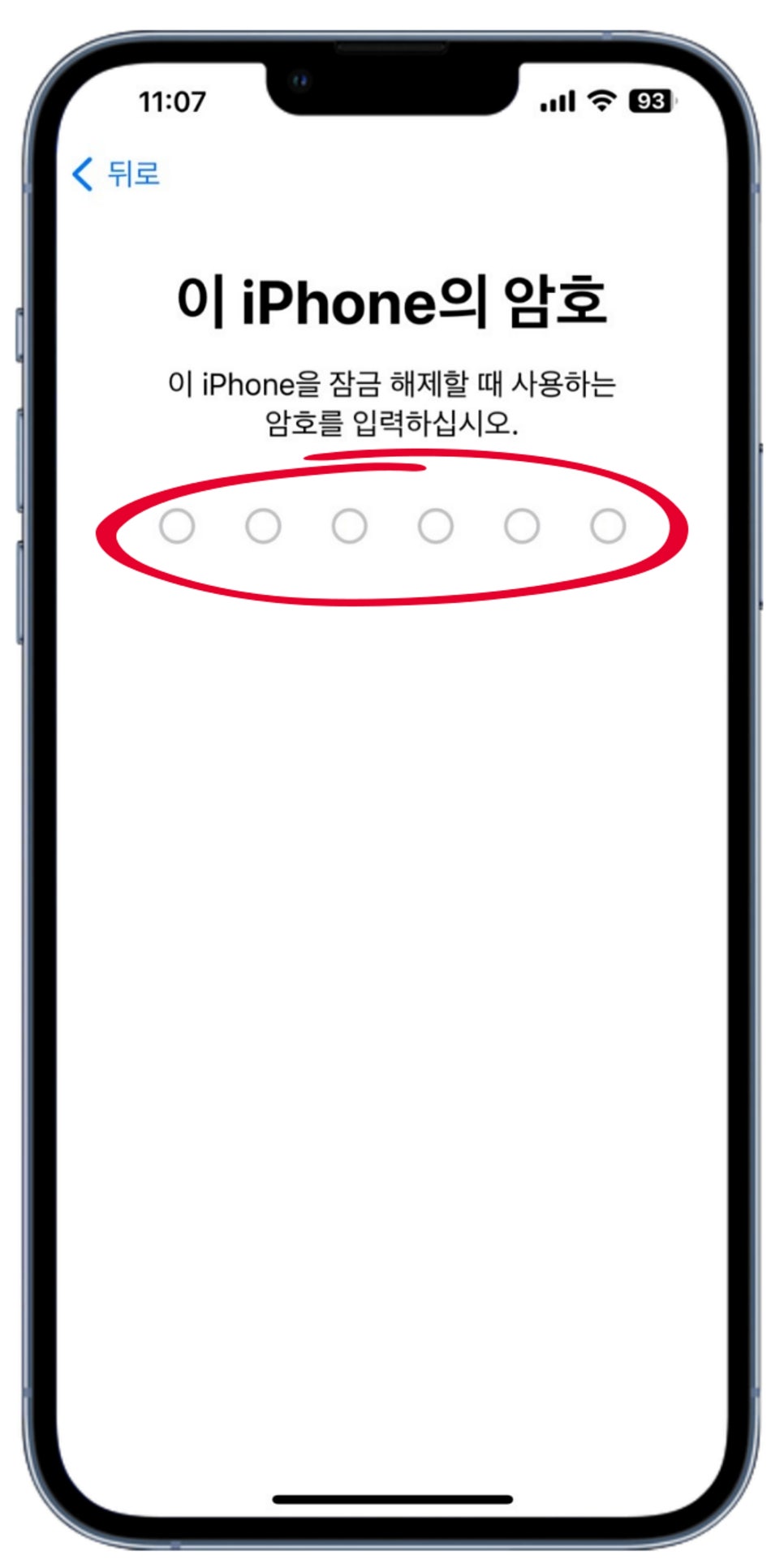
암호가 설정되어 있다면
암호를 입력하여 주시면 되구요.
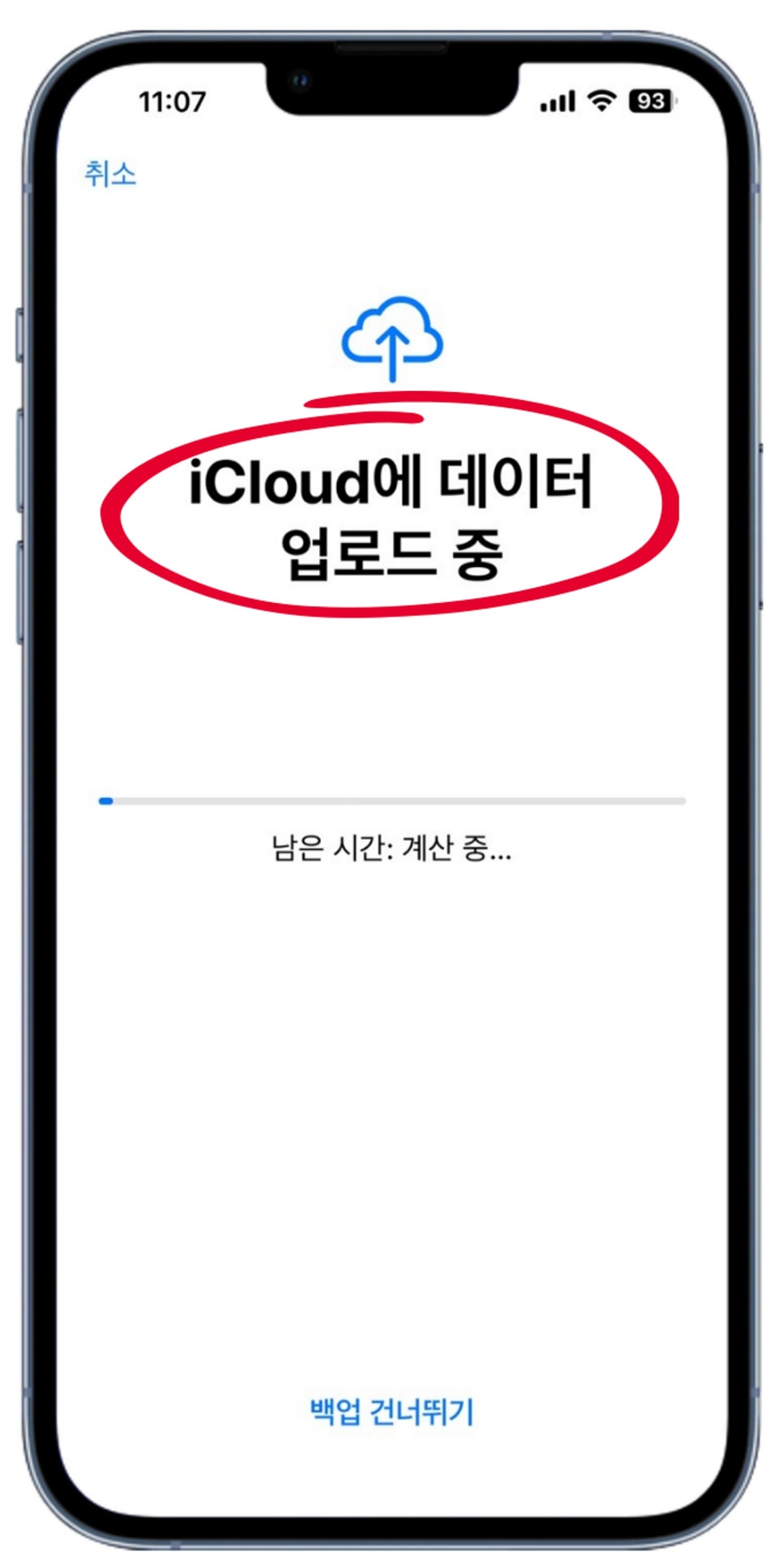
초기화 과정에서 자동으로
아이클라드 백업도 진행되게 됩니다.
저장된 용량에 따라서 시간이 많이
소요될 수도 있기 때문에
제대로 백업이 진행될 수 있도록
인터넷 와이파이가 잘 연결되어 있는지,
배터리는 충분한지 미리 체크를 해 주셔야 하겠습니다.
미리 백업을 해 두셨다면 아래에
<백업 건너뛰기>도 있으니 넘어 가 주셔도 됩니다.

백업이 완료되면 애플 계정
암호를 입력해 주시면 되구요.
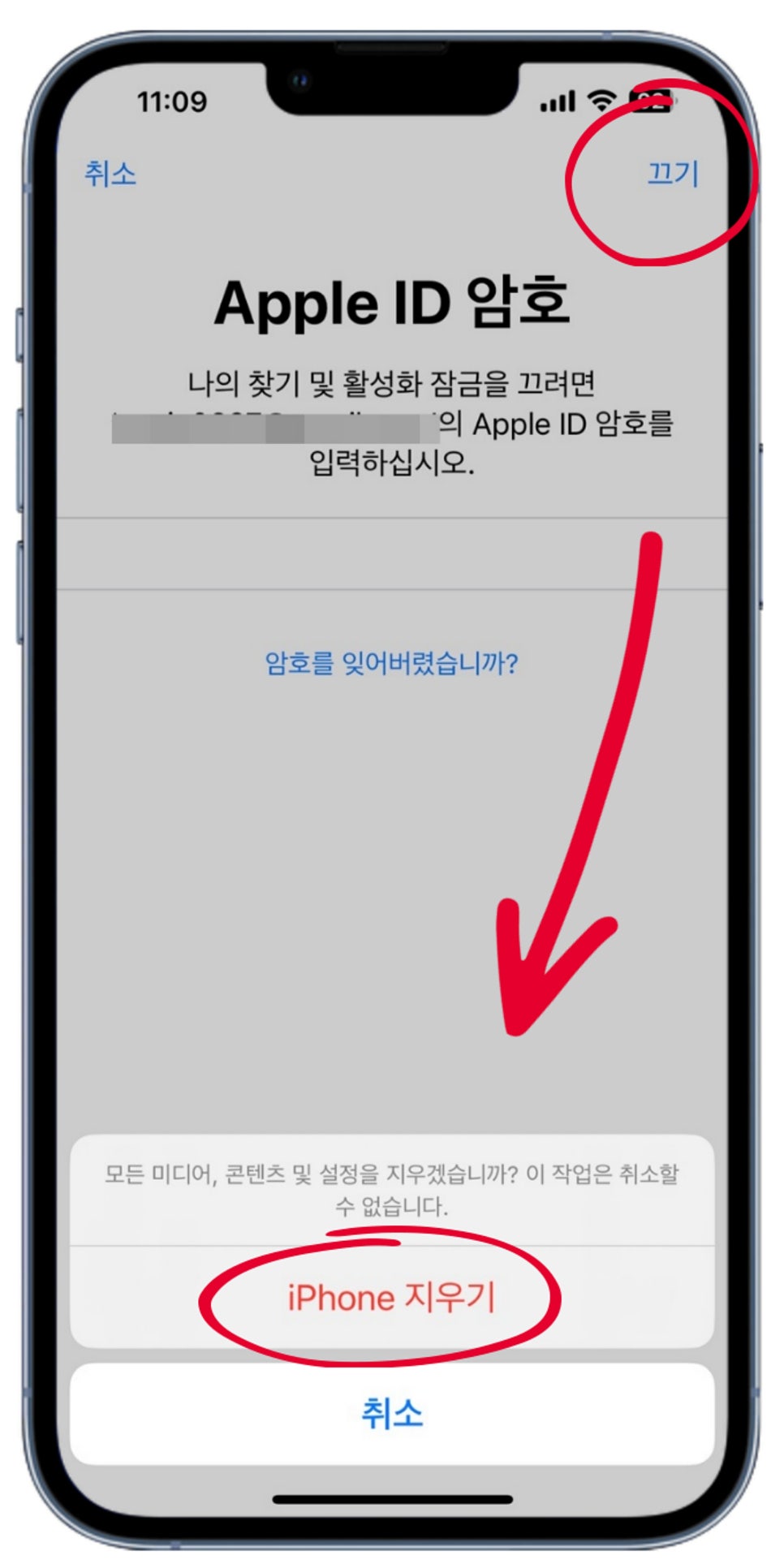
오른쪽 상단에 있는 <끄기>를 누른 후
아래에서 올라오는 팝업창에서
<iPhone 지우기>를 눌러 주시면
아이폰이 리셋되면서 초기화가 시작됩니다.
그러면 공장출고상태처럼
초기화된 아이폰을 보실 수 있구요.
2번, 3번 정도 동일한 과정을 진행 해 주시면
더 완벽하게 삭제를 하실 수 있으니
조금이라도 걱정이 되신다면
재차 진행 해 주시면 되겠습니다.
아이폰 아이클라우드 백업
아이폰 백업 방법으로 가장 간편하게
사용할 수 있는 아이클라우드 백업에 대해
좀 더 알아보겠습니다.
초기화 과정에서 자동으로 진행이
되기도 하지만 잃어 버린다 던지,
고장날 경우를 대비해 주기적으로
백업을 진행 해 주시거나 체크해 보시는 것이 더 좋겠죠.
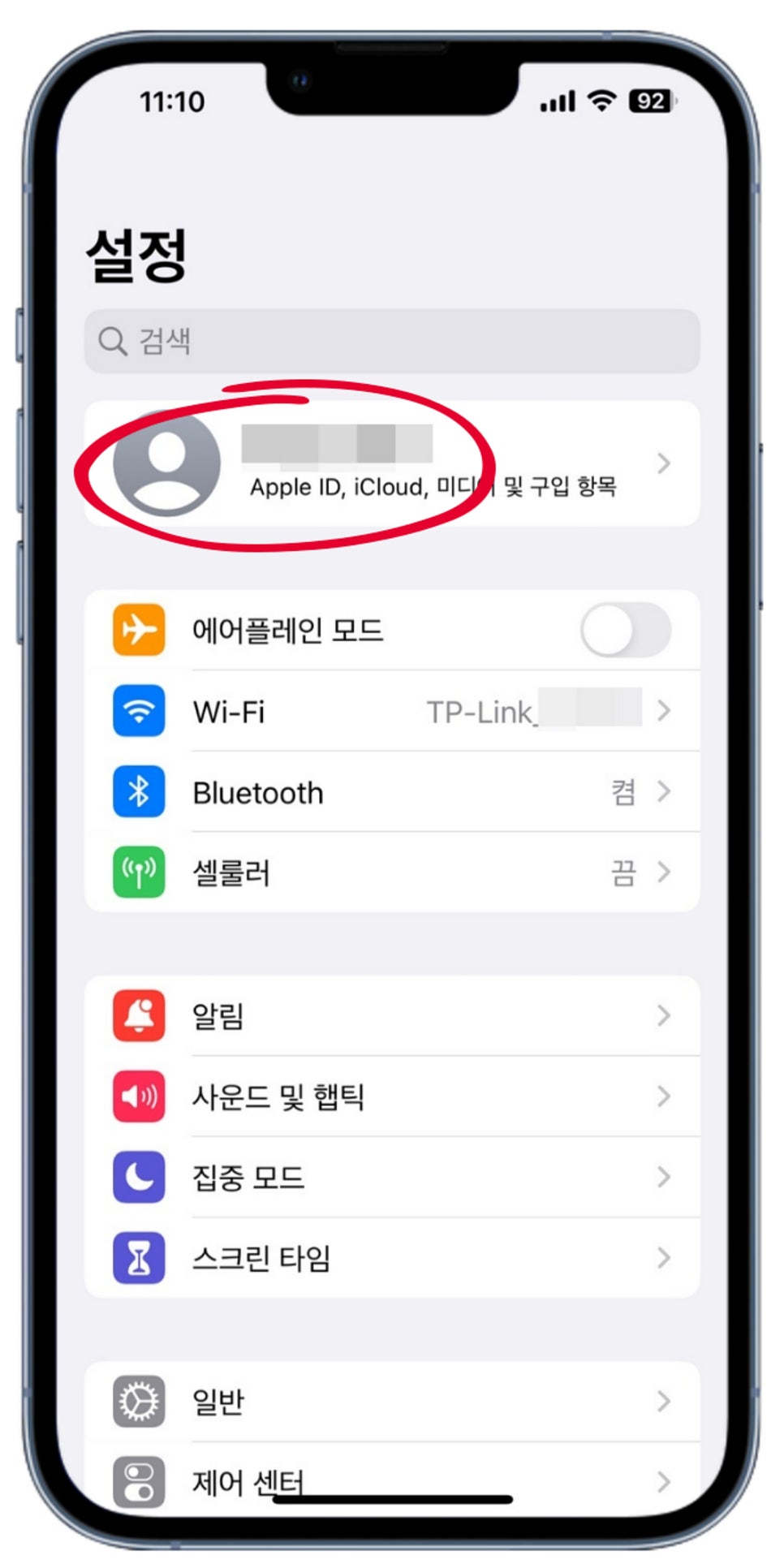
아이클라우드 백업은 설정에서
애플 계정부분에서도 진행 하실 수 있는데요.
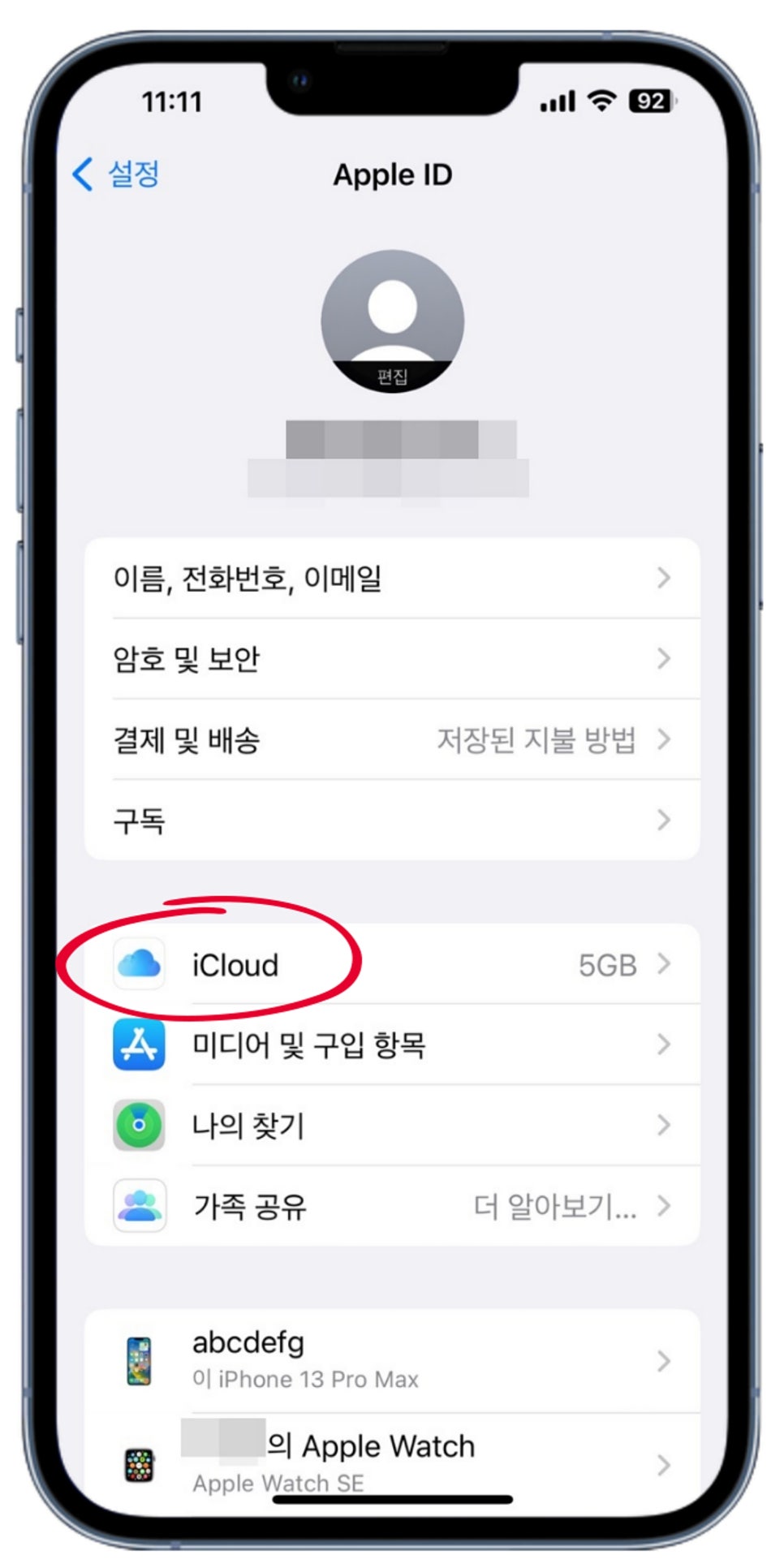
애플 계정 선택 후 iCloud를 눌러 주시면 됩니다.
기본으로 5GB가 제공되기 때문에
사진까지 모든 내용을 백업하기는 어렵겠지만
자주 사용하는 앱이나 암호, 정보 정도는
백업을 하실 수 있겠습니다.
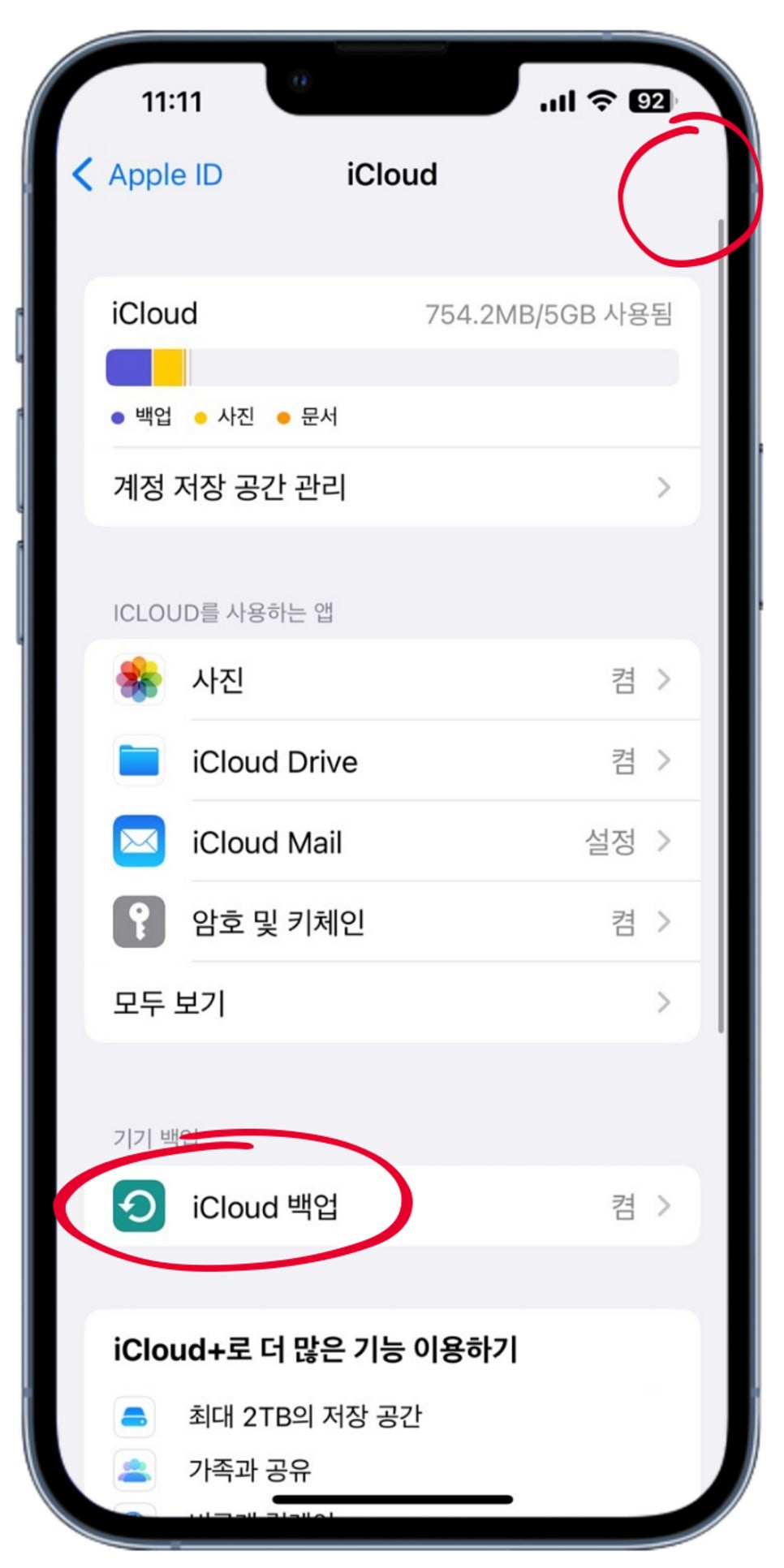
iCloud를 누르신 후에는 기기백업 부분에서
<iCloud백업>을 눌러 주시면 되구요.
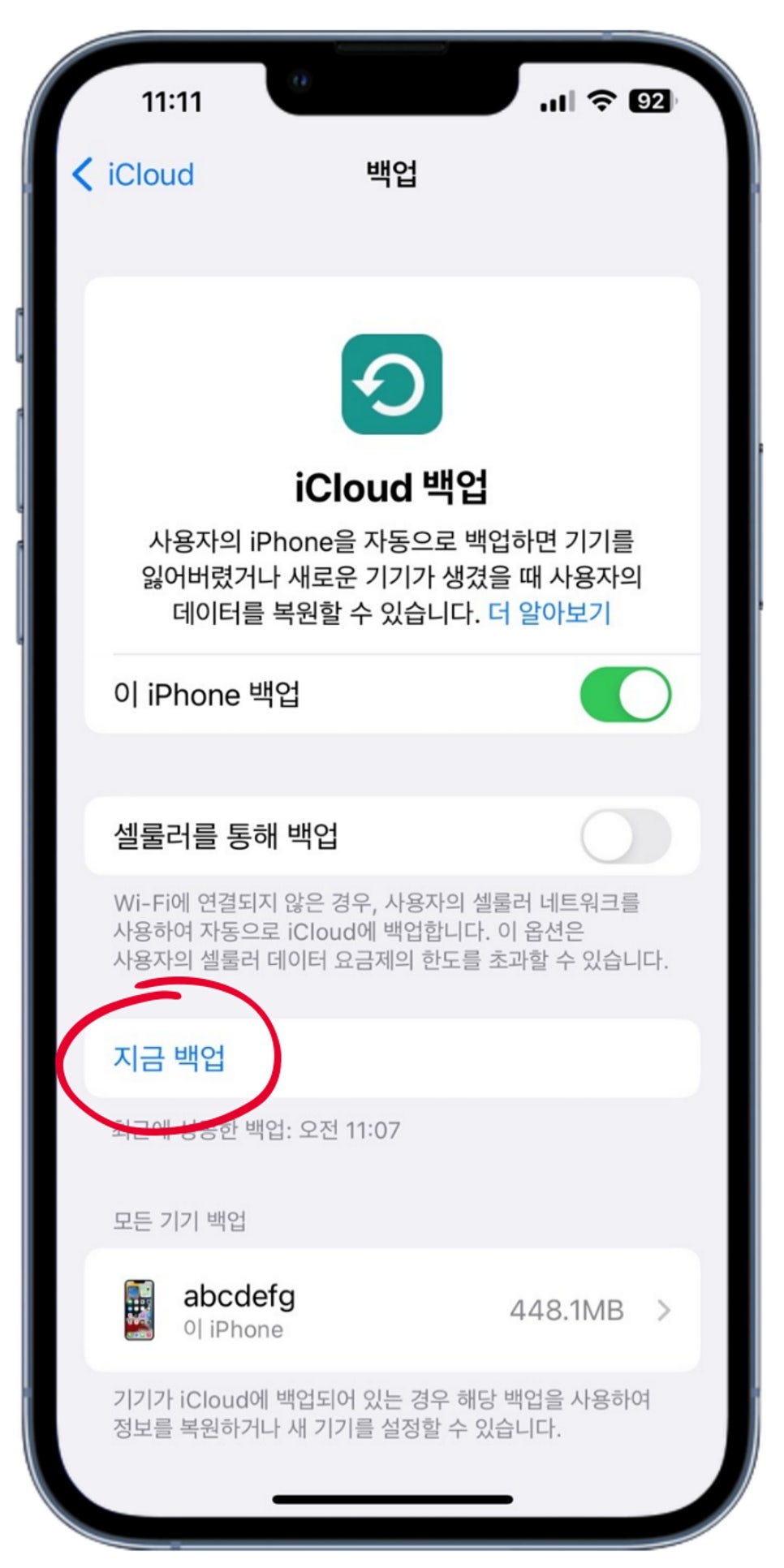
<지금 백업>을 눌러 주시면
당장 백업을 시작할 수 있습니다.
자동 백업이 되고 있긴 하지만
중요한 내용이 있을 때 한번씩
더 해 주시면 더 안심하실 수 있겠습니다.
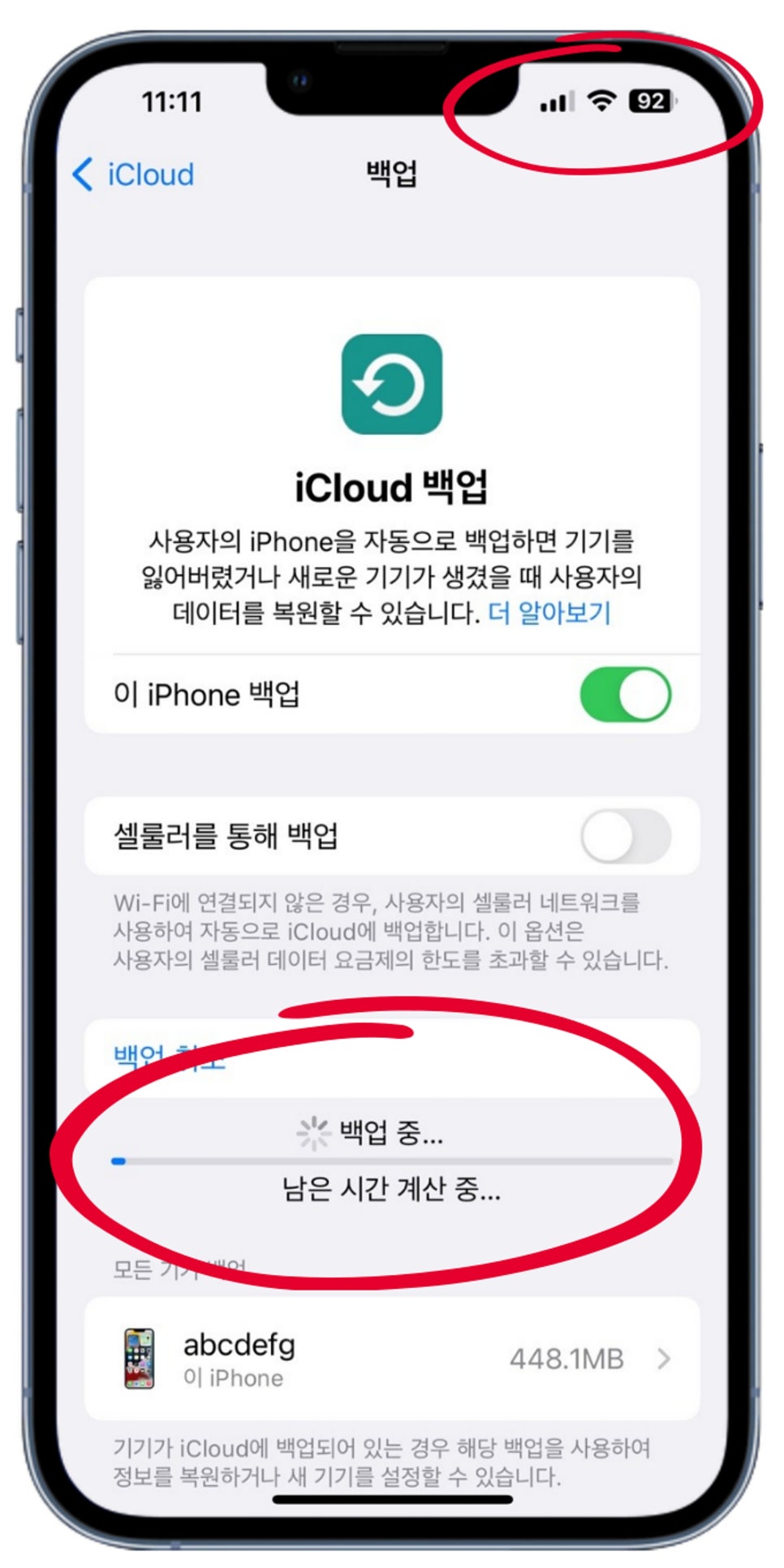
아이클라우드에 백업을 할 때에는
인터넷이 꼭 필요하기 때문에 와이파이가
끊어지지 않도록 잘 확인해 주시구요.
배터리도 넉넉한지 체크 해 주시면 좋겠습니다.
아이폰에서 사실 가장 용량을 많이 차지하는 부분이
사진, 영상이기 때문에 사진, 영상까지 백업을
하지 않는 경우라면 금방 백업을 진행하실 수 있는데요.
그래도 혹시 모르니 배터리도
같이 체크해 주시는 것이 좋겠습니다
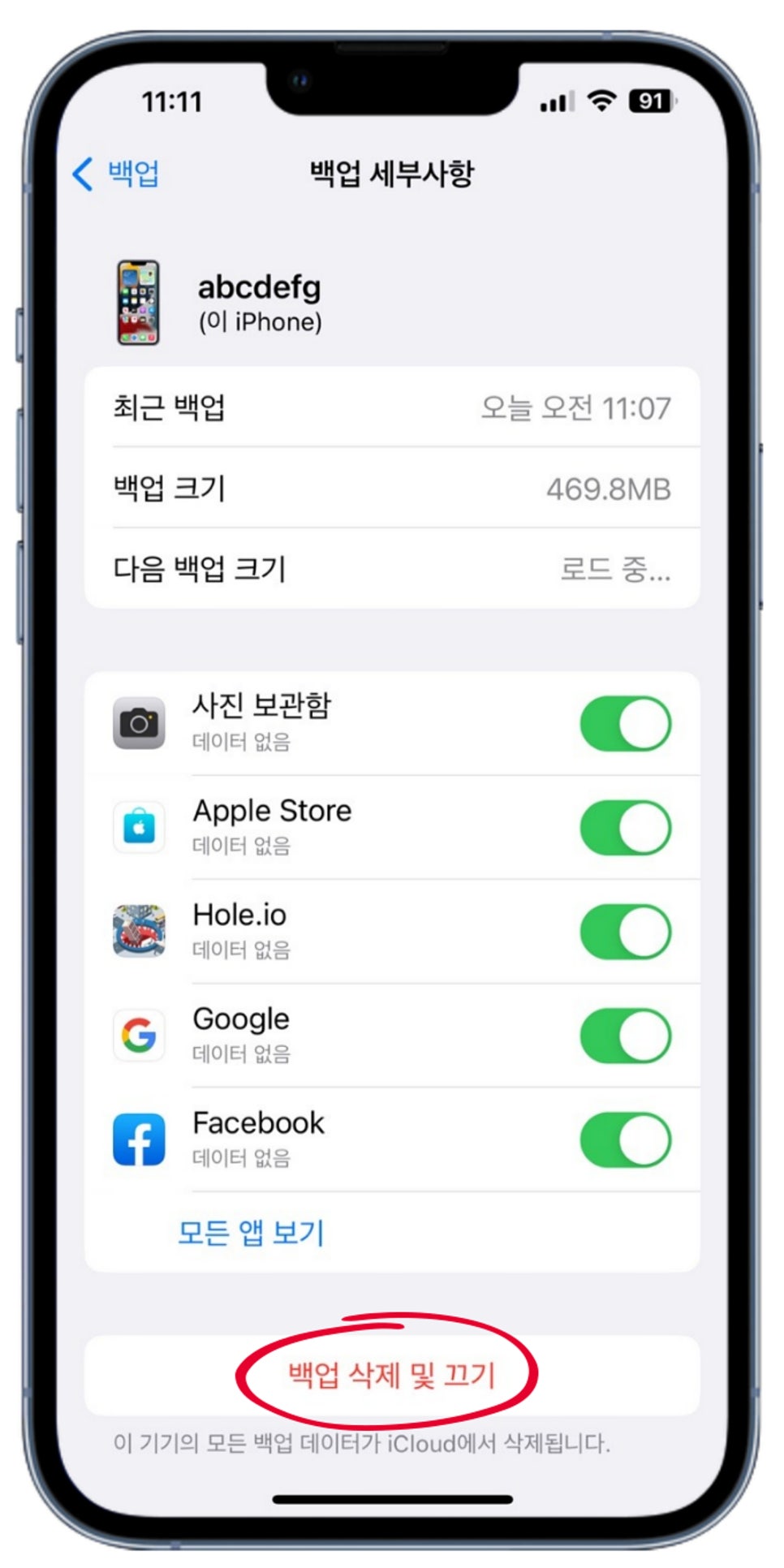
그리고 백업도 클라우드 용량을
차지 하기 때문에 백업 기기목록에서
백업된 내용을 선택하셔서
오래된 백업이라면 삭제 후
다시 백업을 해 주시는 것도 좋구요.
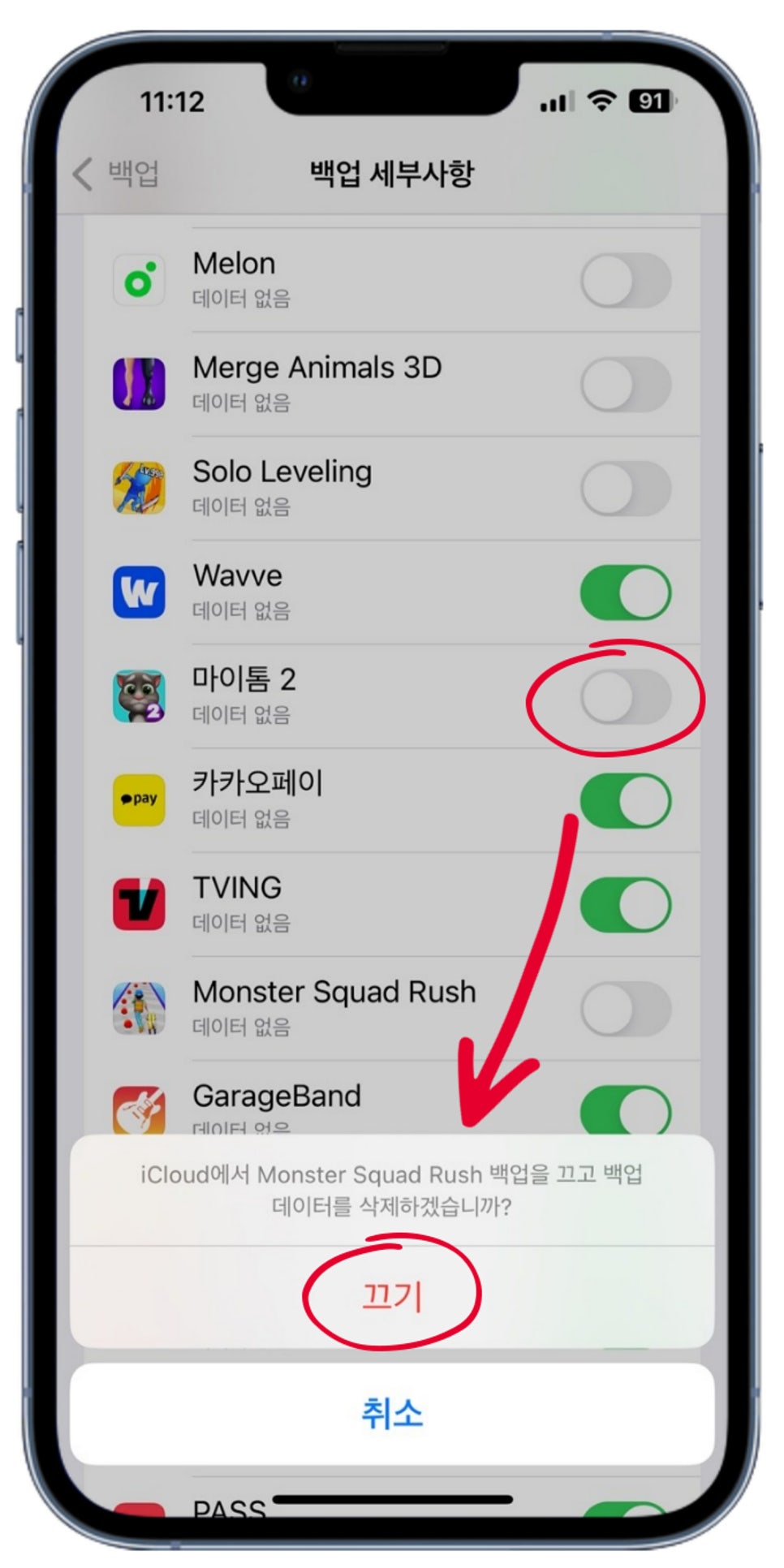
사용하지 않는 앱이나 백업까지
필요하지 않은 앱들은 백업을 꺼서
용량을 확보해 주시면 되겠습니다.
이렇게 아이폰을 사용하시는 분이라면 꼭 알아두셔야 할 아이폰 초기화 방법 공장초기화 방법과 함께 아이클라우드 백업 방법까지 알아봤습니다. 예전에는 복잡한 방법으로 초기화와 백업을 했었지만 지금은 아이폰 안에서도 간단하게 공장초기화까지 하실 수 있기 때문에 잘 기억해 두셨다가 유용하게 활용해 보시면 되겠습니다. 이상 그남자 였구요. 오늘도 좋은 하루 되시길 바랍니다.

#아이폰공장초기화 #아이폰리셋 #아이폰초기화 #아이폰백업 #아이폰백업방법 #아이클라우드백업